Excelで一致するデータを検索する方法 | VLOOKUP・INDEX・MATCH関数など
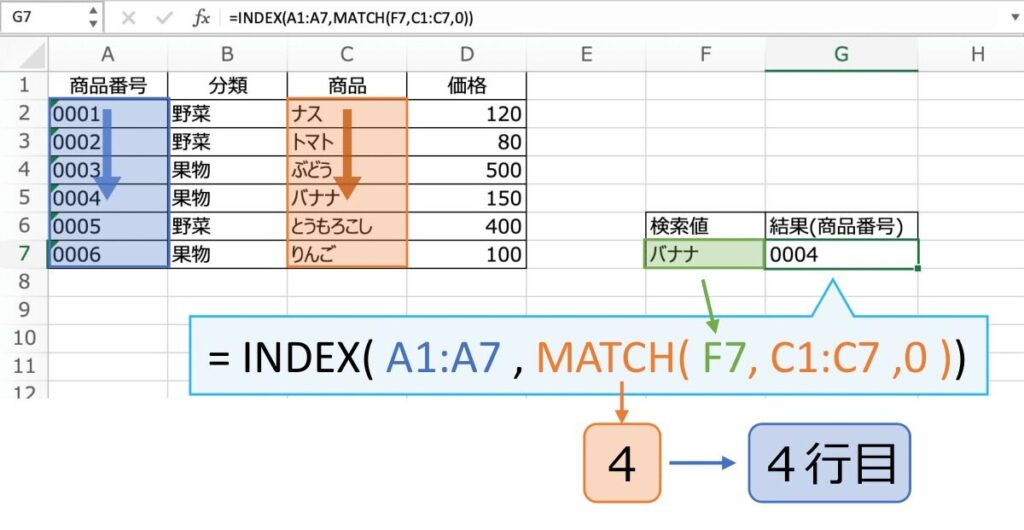
Excel を使用してデータを管理する場合、一致するデータを検索することは非常に重要な作業です。この記事では、VLOOKUP 関数、INDEX 関数、MATCH 関数など、さまざまな方法を使用して一致するデータを検索する方法を紹介します。また、Power Query を利用した高度な検索方法も解説します。
この記事では、基本的な検索機能から高度な検索方法まで、さまざまな方法を解説します。Excel の検索機能を使用して、一致するデータを簡単に検索する方法を学ぶことができます。また、条件を指定して検索する方法や、VLOOKUP 関数を利用して一致するデータを検索する方法も紹介します。
さらに、INDEX 関数と MATCH 関数を組み合わせて一致するデータを検索する方法や、Power Query を利用して大規模なデータセットから一致するデータを検索する方法も解説します。この記事を参考にして、Excel でのデータ検索のスキルを向上させることができます。
Excelの基本的な検索機能を使用する方法
Excelの基本的な検索機能を使用して、一致するデータを検索する方法は非常に簡単です。データ検索を行うには、まず検索したいデータが含まれるセル範囲を選択します。次に、ホームタブの検索と選択グループにある検索ボタンをクリックします。検索ウィンドウが表示されます。
検索ウィンドウでは、検索条件を入力します。検索条件には、検索したいデータの値や文字列を入力します。検索範囲を指定することもできます。検索範囲には、検索したいデータが含まれるセル範囲を選択します。検索条件と検索範囲を指定したら、検索ボタンをクリックします。Excelは指定された検索範囲内で検索条件に一致するデータを検索し、結果を表示します。
この方法は、基本的なデータ検索に適していますが、複雑な検索条件を指定する必要がある場合は、VLOOKUP関数やINDEXとMATCH関数を使用する必要があります。これらの関数については、後述します。
条件を指定して検索する方法
条件を指定して検索する方法は、Excelの基本的な検索機能を使用して、特定の条件に一致するデータを検索する方法です。たとえば、特定の列に特定の値が含まれている行を検索したい場合、フィルター機能を使用して条件を指定することができます。
フィルター機能を使用するには、検索対象の列のヘッダーを選択し、データタブのフィルターボタンをクリックします。次に、フィルターの条件を指定するダイアログボックスが表示されます。ここで、条件を指定し、OKボタンをクリックすると、条件に一致するデータのみが表示されます。
条件を指定して検索する方法は、VLOOKUP関数やINDEXとMATCH関数を使用する方法に比べて、よりシンプルで直感的です。ただし、大規模なデータセットを検索する場合、フィルター機能を使用する方法は、パフォーマンスの面で劣る可能性があります。
VLOOKUP関数を利用した検索方法
VLOOKUP関数は、Excelで一致するデータを検索するために広く使用されている関数です。この関数を使用すると、指定した値を検索し、対応する値を返すことができます。VLOOKUP関数の基本的な構文は、VLOOKUP(検索値, 検索範囲, 列番号, 範囲内検索) です。
検索値は、検索したい値を指定します。検索範囲は、検索したい値が含まれる範囲を指定します。列番号は、検索したい値が含まれる列の番号を指定します。範囲内検索は、検索範囲内で検索したい値を検索するかどうかを指定します。
VLOOKUP関数を使用する場合、検索値が検索範囲内に存在しない場合、エラー値 #N/A が返されます。したがって、VLOOKUP関数を使用する場合、エラー値を処理する方法を考慮する必要があります。
INDEXとMATCH関数を組み合わせた検索方法
INDEX関数とMATCH関数を組み合わせることで、より柔軟な検索が可能になります。INDEX関数は、指定された範囲内のセルから値を返します。一方、MATCH関数は、指定された範囲内のセルから指定された値に一致するセルの位置を返します。
これらの関数を組み合わせることで、指定された値に一致するセルの位置を取得し、その位置から値を返すことができます。たとえば、以下の式を使用すると、A列に指定された値に一致するセルの位置を取得し、その位置からB列の値を返すことができます。
=INDEX(B:B,MATCH(A2,A:A,0))
この式では、MATCH関数がA列に指定された値に一致するセルの位置を取得し、INDEX関数がその位置からB列の値を返します。この方法は、VLOOKUP関数よりも柔軟性が高く、エラーが発生しにくいため、多くの場合で使用されます。
また、INDEX関数とMATCH関数を組み合わせることで、複数の条件を指定して検索することもできます。たとえば、以下の式を使用すると、A列とB列に指定された値に一致するセルの位置を取得し、その位置からC列の値を返すことができます。
=INDEX(C:C,MATCH(1,(A:A=A2)*(B:B=B2),0))
この式では、MATCH関数がA列とB列に指定された値に一致するセルの位置を取得し、INDEX関数がその位置からC列の値を返します。この方法は、複数の条件を指定して検索する場合に非常に便利です。
Power Queryを利用した高度な検索方法
Power Queryを利用すると、大規模なデータセットから一致するデータを効率的に検索することができます。Power Queryは、Excel 2010以降のバージョンで利用可能な機能であり、データの取得、変換、結合、分析など、さまざまなデータ処理タスクを自動化することができます。
Power Queryを利用して一致するデータを検索するには、まずデータソースを選択し、クエリエディターでデータを加工します。次に、フィルター機能を使用して、条件に一致するデータを抽出します。さらに、結合機能を使用して、複数のデータセットを結合し、一致するデータを検索することができます。
Power Queryの高度な検索機能を利用することで、複雑な条件を指定してデータを検索することができます。たとえば、正規表現を使用して、特定のパターンに一致するデータを検索することができます。また、データのグループ化機能を使用して、データをグループ化し、一致するデータを検索することができます。Power Queryを利用することで、Excelでのデータ検索のスキルを向上させることができます。
よくある質問と回答
Excelの検索機能を使用する際に、よくある質問と回答を以下にまとめます。
Excelで一致するデータを検索する方法を知りたいという方は多いと思います。基本的な検索機能を使用する方法は非常に簡単です。検索したいデータを含むセル範囲を選択し、ホームタブの「検索と選択」グループの「検索」ボタンをクリックします。検索ウィンドウが表示され、そこで検索したいキーワードを入力することができます。
ただし、条件を指定して検索したい場合には、VLOOKUP関数やINDEXとMATCH関数を使用する必要があります。これらの関数を使用することで、特定の条件に一致するデータを検索することができます。たとえば、VLOOKUP関数を使用して、特定の値に一致するデータを検索することができます。また、INDEXとMATCH関数を組み合わせて、複数の条件に一致するデータを検索することもできます。
さらに、大規模なデータセットから一致するデータを検索する必要がある場合には、Power Queryを使用することができます。Power Queryは、Excelに搭載されているデータ分析ツールであり、大規模なデータセットを簡単に操作することができます。Power Queryを使用することで、複雑なデータセットから一致するデータを検索することができます。
まとめ
Excelで一致するデータを検索する方法は、基本的な検索機能から高度な検索方法までさまざまです。まず、Excelの基本的な検索機能を使用して、一致するデータを検索する方法を紹介します。Excelの検索機能は、データをすばやく見つけることができる便利な機能です。検索対象のセル範囲を選択し、検索したい値を入力して検索を実行するだけです。
ただし、基本的な検索機能では条件を指定して検索することができません。条件を指定して検索するには、VLOOKUP関数を利用することができます。VLOOKUP関数は、指定した値を検索し、一致する値が見つかった場合に指定した列の値を返します。VLOOKUP関数は、データを検索するための強力なツールです。
さらに高度な検索方法として、INDEXとMATCH関数を組み合わせて使用する方法があります。INDEX関数は、指定した範囲内の値を返します。MATCH関数は、指定した値を検索し、一致する値の位置を返します。INDEXとMATCH関数を組み合わせて使用することで、より複雑な検索条件を指定することができます。
また、Power Queryを利用して、大規模なデータセットから一致するデータを検索することもできます。Power Queryは、データを取得、変換、結合するための強力なツールです。Power Queryを利用することで、より効率的にデータを検索することができます。
よくある質問
Excelで一致するデータを検索する方法は何がありますか?
Excelで一致するデータを検索する方法には、VLOOKUP関数、INDEX関数とMATCH関数の組み合わせ、XLOOKUP関数などがあります。これらの関数を使用することで、指定した条件に一致するデータを検索し、必要な情報を抽出することができます。たとえば、VLOOKUP関数は、指定した値を検索し、一致する値が見つかった場合に、その値の右側のセルから指定した列の値を返します。一方、INDEX関数とMATCH関数の組み合わせは、指定した値を検索し、一致する値が見つかった場合に、その値の位置を返します。
VLOOKUP関数とINDEX・MATCH関数の違いは何ですか?
VLOOKUP関数とINDEX関数とMATCH関数の組み合わせの主な違いは、検索方法と返される値の型です。VLOOKUP関数は、指定した値を検索し、一致する値が見つかった場合に、その値の右側のセルから指定した列の値を返します。一方、INDEX関数とMATCH関数の組み合わせは、指定した値を検索し、一致する値が見つかった場合に、その値の位置を返します。さらに、INDEX関数とMATCH関数の組み合わせは、VLOOKUP関数よりも柔軟性が高く、検索範囲を指定することができます。
XLOOKUP関数はどのような特徴がありますか?
XLOOKUP関数は、Excel 2019以降で導入された新しい関数であり、VLOOKUP関数の限界を克服するために設計されています。XLOOKUP関数は、指定した値を検索し、一致する値が見つかった場合に、その値の右側のセルから指定した列の値を返します。さらに、XLOOKUP関数は、検索範囲を指定することができ、検索方向を指定することもできます。また、XLOOKUP関数は、VLOOKUP関数よりも高速に動作します。
INDEX関数とMATCH関数の組み合わせはどのように使用しますか?
INDEX関数とMATCH関数の組み合わせを使用するには、まずMATCH関数を使用して、指定した値を検索し、一致する値の位置を取得します。次に、INDEX関数を使用して、取得した位置を指定して、必要な値を抽出します。たとえば、=INDEX(A1:C10,MATCH("検索値",A1:A10,0),2)という式を使用すると、A1:A10の範囲で"検索値"を検索し、一致する値が見つかった場合に、その値の右側のセルから2列目の値を返します。
コメントを残す
コメントを投稿するにはログインしてください。

関連ブログ記事